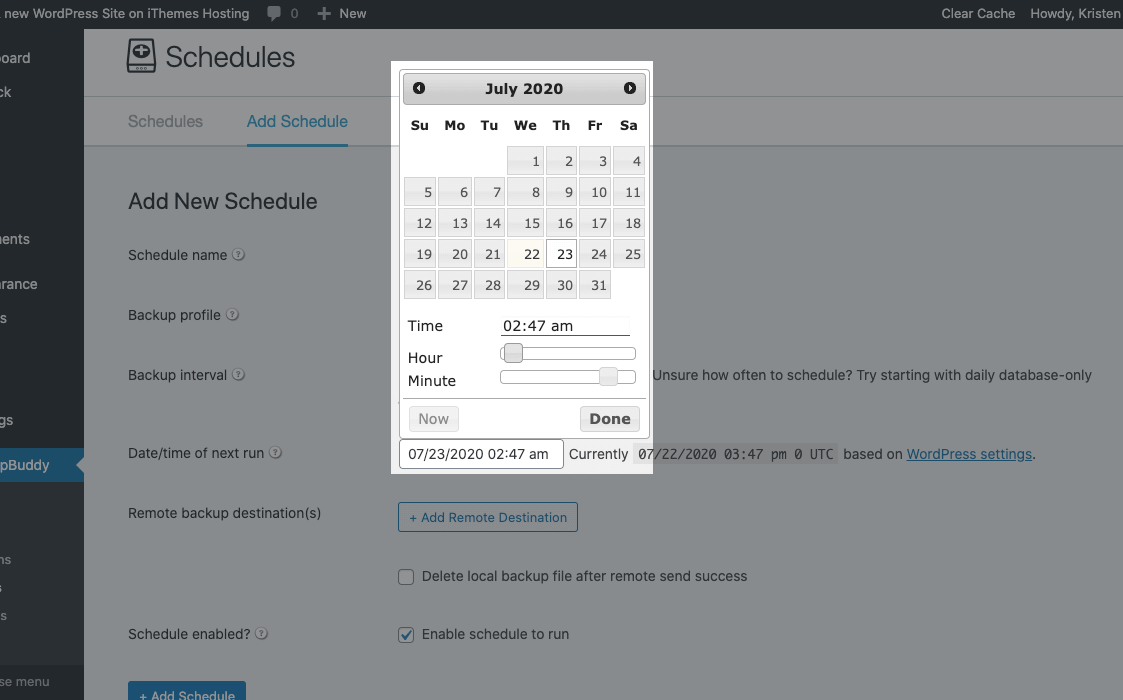10 wskazówek dotyczących harmonogramów tworzenia kopii zapasowych WordPress
Opublikowany: 2020-10-22Harmonogramy tworzenia kopii zapasowych WordPress są ważną częścią strategii tworzenia kopii zapasowych WordPress. W tym poście omówimy 10 wskazówek dotyczących planowania kopii zapasowych WordPress.
Po skonfigurowaniu harmonogramów tworzenia kopii zapasowych WordPress nie musisz robić nic więcej — BackupBuddy po prostu automatycznie uruchomi kopie zapasowe Twojej witryny zgodnie z harmonogramem, którego potrzebujesz.
W połączeniu z 5 rodzajami kopii zapasowych WordPress i opcjami zdalnych lokalizacji BackupBuddy, harmonogramy tworzenia kopii zapasowych zapewniają ogromną elastyczność tworzenia kopii zapasowej witryny. Jeśli więc dopiero zaczynasz korzystać z BackupBuddy lub nie wykorzystałeś w pełni możliwości planowania tworzenia kopii zapasowych, ten post zawiera 10 wskazówek dotyczących harmonogramów tworzenia kopii zapasowych WordPress.
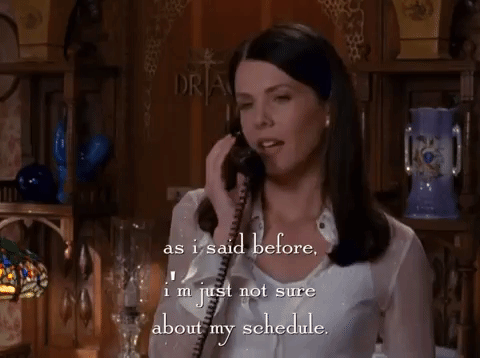
Najpierw najważniejsze: 2 zalecane harmonogramy tworzenia kopii zapasowych WordPress
Nowi użytkownicy BackupBuddy często pytają „jak często należy tworzyć kopię zapasową mojej witryny?” Aby pomóc, przygotowaliśmy dwie zalecane opcje harmonogramu, które pomogą Ci zacząć. Obie te opcje harmonogramu są dostępne w części wtyczki Szybka konfiguracja.
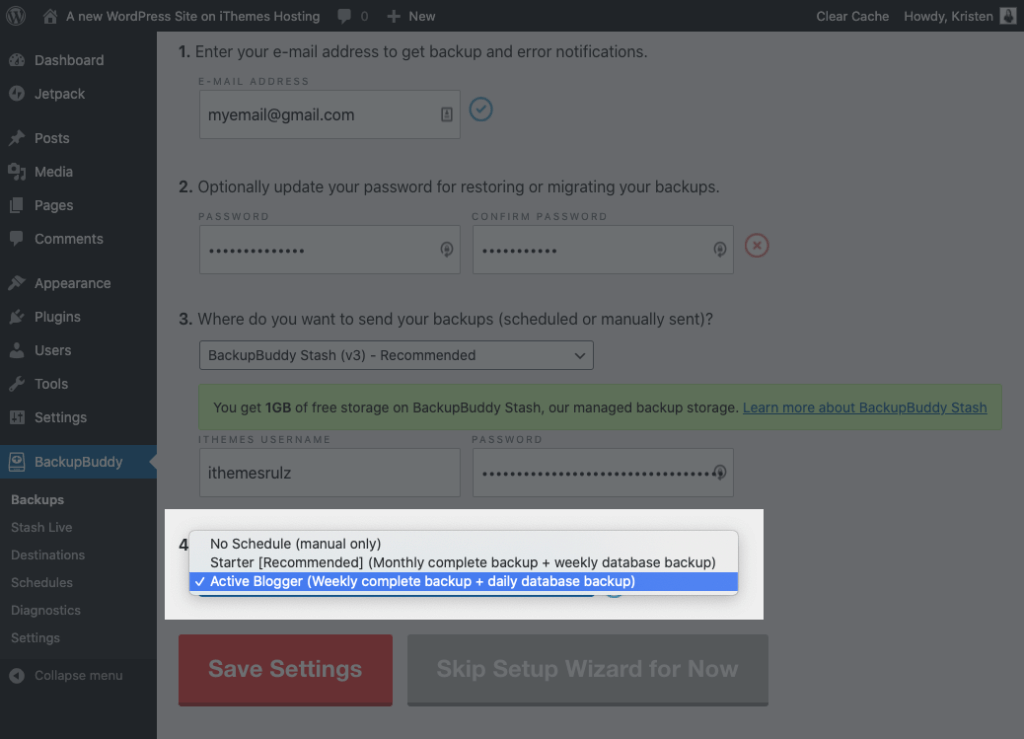
Oto dwa zalecane harmonogramy tworzenia kopii zapasowych dostępne w szybkiej konfiguracji:
- Starter: comiesięczna pełna kopia zapasowa + cotygodniowa kopia zapasowa bazy danych — wybranie tej opcji spowoduje automatyczne utworzenie dwóch oddzielnych harmonogramów dla miesięcznej pełnej kopii zapasowej i cotygodniowej kopii zapasowej bazy danych witryny. Ta opcja obejmuje witryny aktualizowane raz w tygodniu lub rzadziej.
- Active Blogger: cotygodniowa pełna kopia zapasowa + codzienna kopia zapasowa bazy danych — ten harmonogram tworzenia kopii zapasowych jest przeznaczony dla częściej aktualizowanych witryn, takich jak blogerzy, którzy każdego dnia publikują nowe treści. Ten harmonogram tworzenia kopii zapasowych sprawdziłby się również w małych sklepach e-commerce z wyprzedażami dziennymi lub tygodniowymi.
A teraz kilka wskazówek dotyczących harmonogramów tworzenia kopii zapasowych…
1. Harmonogramy tworzenia kopii zapasowych powinny odzwierciedlać częstotliwość zmian w witrynie
Celem tworzenia kopii zapasowych witryn jest uniknięcie utraty danych. W przypadku Twojej witryny oznacza to, że zawsze masz „kopię” swojej witryny, gdy się zmienia.
Oto kilka przykładów zmian w Twojej witrynie:
- Dodawanie/edycja treści (np. dodawanie nowych postów/stron)
- Nowe transakcje (jeśli prowadzisz witrynę e-commerce lub sklep internetowy)
- Uruchamianie aktualizacji wersji wtyczek, motywów lub rdzenia WordPress
- Wgrywanie nowych wtyczek lub motywów
- Nowe rejestracje użytkowników
- Nowe komentarze
- Zmiany w ustawieniach
Jak już wiesz, nie wszystkie strony internetowe są aktualizowane lub zmieniane tak często. Możesz mieć broszurę lub witrynę portfolio, która otrzymuje aktualizacje tylko co kilka miesięcy lub dłużej. Jednak bardziej aktywne strony internetowe będą miały codzienne, a nawet godzinowe zmiany.
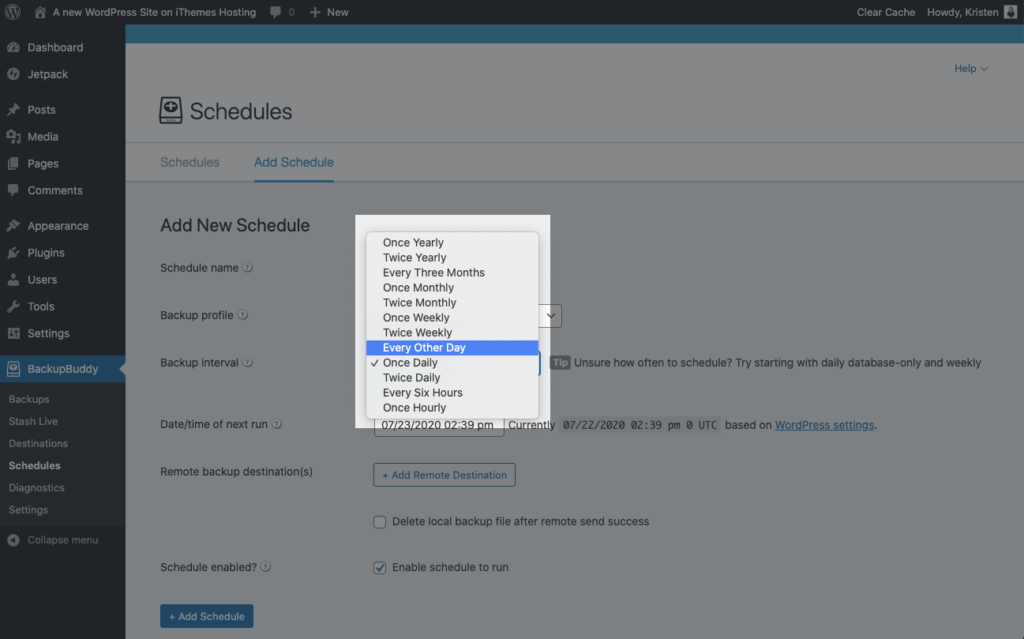
Na szczęście BackupBuddy pozwala dopasować częstotliwość zmian w Twojej witrynie do harmonogramów tworzenia kopii zapasowych WordPress z następującymi interwałami:
- Raz na godzinę
- Co sześć godzin
- Dwa razy dziennie
- Raz dziennie
- Każdego innego dnia
- Dwa razy w tygodniu
- Raz w tygodniu
- Dwa razy w miesiącu
- Raz w miesiącu
- Co każde trzy miesiące
- Dwa razy w roku
- Raz w roku
2. Użyj 5 typów kopii zapasowych, aby uzyskać bardziej szczegółowe harmonogramy tworzenia kopii zapasowych
BackupBuddy zawiera 5 rodzajów kopii zapasowych WordPress lub profili kopii zapasowych. Zobaczysz te profile kopii zapasowych na stronie BackupBuddy > Kopie zapasowe na karcie Utwórz kopię zapasową .
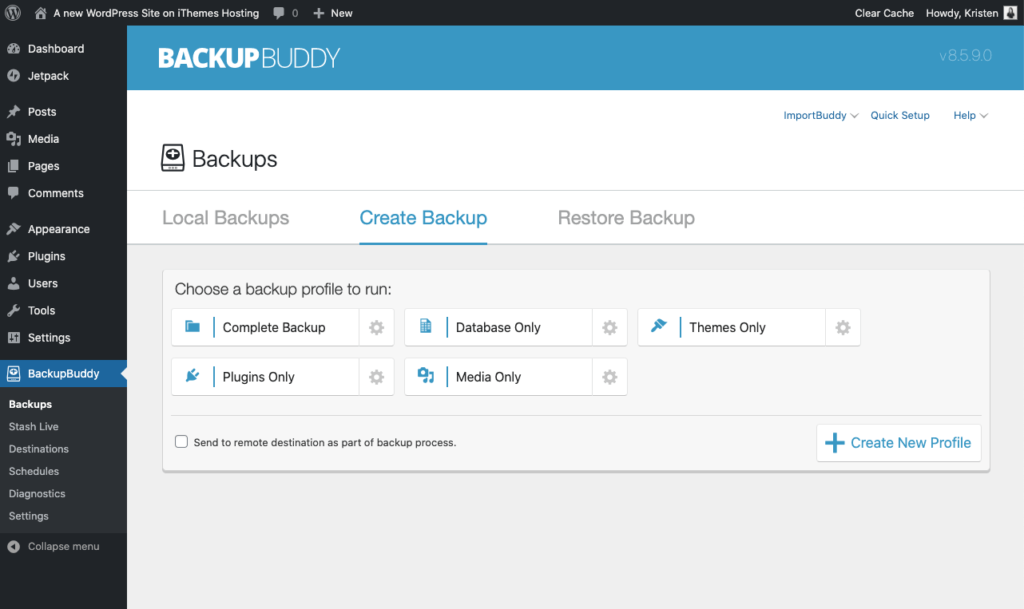
Oto, co obejmuje każdy typ kopii zapasowej:
- Kompletna kopia zapasowa – Ten rodzaj kopii zapasowej to „cała enchilada”. Kompletna kopia zapasowa zawiera wszystko, co jest związane z instalacją WordPressa, dlatego ważne jest, aby uruchomić ten typ kopii zapasowej po pierwszej instalacji BackupBuddy.
- Kopia zapasowa bazy danych – Ten rodzaj kopii zapasowej tworzy kopię zapasową bazy danych Twojej witryny, w której przechowywanych jest większość ważnych elementów Twojej witryny, w tym zawartość Twoich postów, użytkowników, komentarze, kategorie i tagi, ustawienia, linki itp.
- Kopia zapasowa tylko motywów — kopia zapasowa typu Tylko wtyczki tworzy kopię zapasową wszystkich plików wtyczek dla każdej wtyczki zainstalowanej w witrynie, niezależnie od tego, czy wtyczka jest aktywna, czy nie.
- Kopia zapasowa tylko wtyczek — typ kopii zapasowej Tylko motywy tworzy kopie zapasowe wszystkich plików motywów zainstalowanych w Twojej witrynie, niezależnie od tego, czy motyw jest aktywny, czy nie.
- Kopia zapasowa tylko nośnika — typ kopii zapasowej Tylko nośnik to kopia zapasowa wszystkich plików multimedialnych przesłanych do witryny za pośrednictwem Biblioteki multimediów WordPress.
Fajną rzeczą jest to, że harmonogramy tworzenia kopii zapasowych WordPress można ustawić tak, aby używały dowolnego z tych 5 typów kopii zapasowych, aby uzyskać bardziej szczegółową kontrolę nad tworzeniem kopii zapasowych.
Oto kilka przykładów przydatnych typów kopii zapasowych:
- Zaplanuj Kompletne kopie zapasowe rzadziej niż kopie zapasowe bazy danych . Pełne kopie zapasowe są zwykle większymi plikami, w zależności od rozmiaru witryny i wymagają znacznie więcej zasobów serwera. Kopia zapasowa bazy danych może być wykonywana częściej, ponieważ będzie to znacznie mniejszy plik i obejmie zmiany związane ze wszystkimi rzeczami przechowywanymi w bazie danych.
- Twórz kopię zapasową Tylko wtyczki lub Tylko motywy co tydzień dzięki automatycznym aktualizacjom wtyczek lub motywów. Ten typ kopii zapasowej przechwyci wersję wtyczki lub motywu przed automatycznym lub ręcznym uruchomieniem aktualizacji.
3. Zaplanuj wysyłanie kopii zapasowych poza witrynę do zdalnego miejsca docelowego
Twoje pliki kopii zapasowej powinny być bezpiecznie przechowywane poza siedzibą firmy w bezpiecznym, zdalnym miejscu przechowywania poza siedzibą firmy, takim jak Dysk Google, Dropbox lub BackupBuddy Stash. Czemu? Jeśli serwer Twojej witryny ulegnie awarii, wszelkie kopie zapasowe przechowywane na Twojej stronie również nie zostaną utracone.
Dlatego upewnij się, że skonfigurowałeś zdalne miejsca docelowe, aby móc korzystać z harmonogramów kopii zapasowych, aby automatycznie wysyłać je poza witrynę. BackupBuddy zajmie się przesyłaniem plików za Ciebie do zdalnego miejsca docelowego.
Jeśli nie masz skonfigurowanego zdalnego miejsca docelowego przed dodaniem harmonogramu tworzenia kopii zapasowych, nie martw się. BackupBuddy pomoże Ci je skonfigurować.
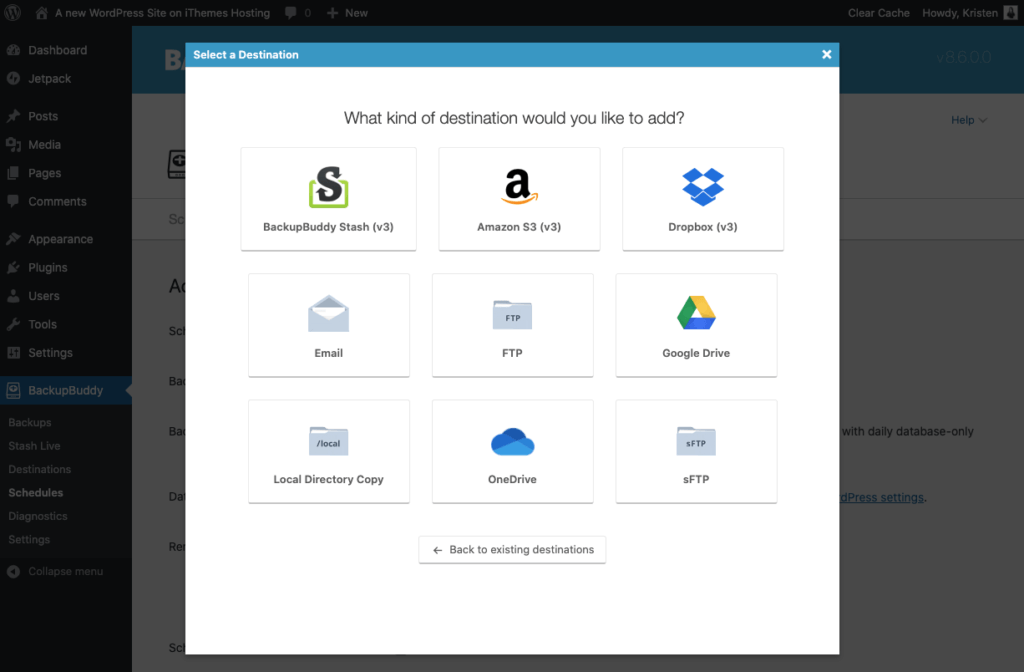
Oto kilka z obsługiwanych przez BackupBuddy zdalnych miejsc docelowych:
- BackupBuddy Stash Nasz osobisty faworyt !
- Amazonka S3
- Dropbox
- OneDrive
- dysk Google
- sFTP
4. Ustaw harmonogramy na uruchamianie przez noc
Kolejną wskazówką dotyczącą planowania tworzenia kopii zapasowych jest zaplanowanie tworzenia kopii zapasowych na czas, gdy ruch w witrynie jest niewielki, na przykład w nocy.
Czemu? BackupBuddy wykorzystuje niektóre zasoby serwera, aby wykonać i zapakować kopię zapasową, więc nie chcesz zwiększać obciążenia serwera w czasie, gdy masz wielu odwiedzających lub klientów.
Ponieważ BackupBuddy pozwala wybrać godzinę i datę zaplanowanej kopii zapasowej, możesz wybrać godzinę we wczesnych godzinach porannych… np. 2:47 rano
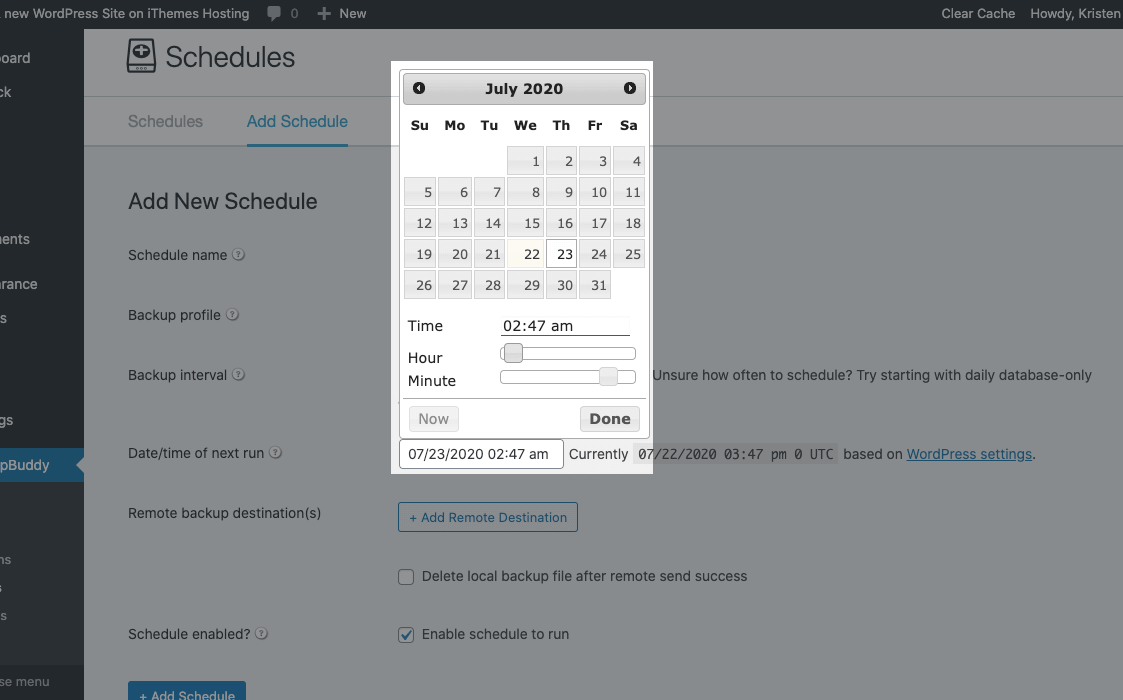
5. Usuń lokalny plik kopii zapasowej po pomyślnym zdalnym wysyłaniu
Dobrym pomysłem jest wybranie opcji „Usuń lokalny plik kopii zapasowej po pomyślnym wysyłaniu zdalnym” dla każdego harmonogramu tworzenia kopii zapasowych WordPress. Zobaczysz tę opcję u dołu strony konfiguracji harmonogramu.
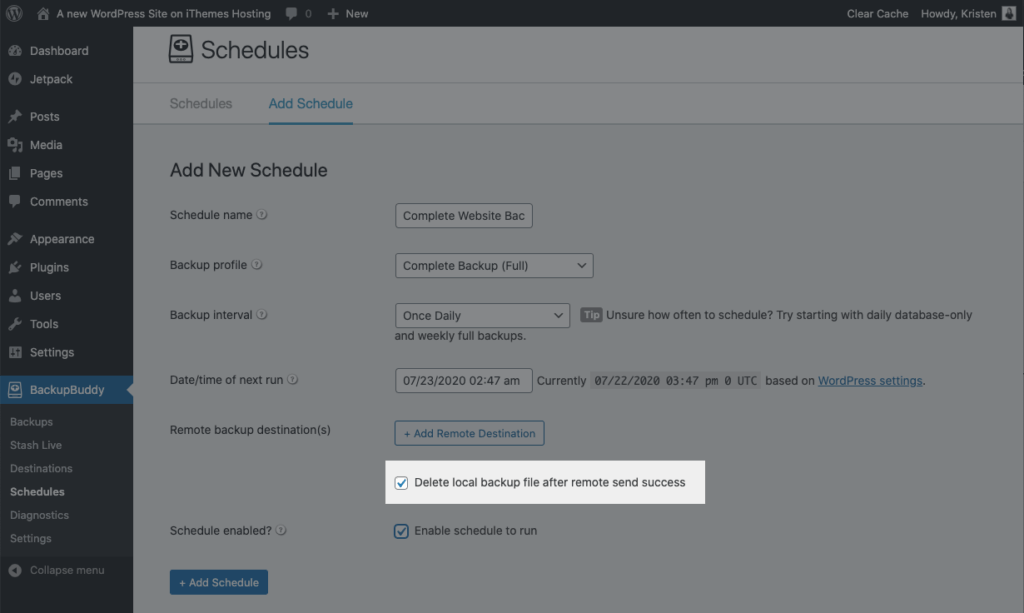
To ustawienie oznacza, że BackupBuddy nie będzie przechowywać dodatkowej kopii kopii zapasowej przechowywanej na twoim serwerze po pomyślnym wysłaniu jej do zdalnego miejsca docelowego. Naprawdę nie ma potrzeby trzymania dodatkowej kopii zapasowej, jeśli została dostarczona poza siedzibą firmy, więc równie dobrze możesz pozwolić BackupBuddy zająć się czyszczeniem dodatkowej kopii za Ciebie.
6. Dodaj monitorowanie czasu pracy do swojej witryny, aby mieć pewność, że harmonogramy kopii zapasowych zawsze działają
Ze względu na sposób, w jaki WordPress uruchamia zaplanowane zdarzenia (takie jak kopie zapasowe), Twoja witryna musi zostać odwiedzona (zarówno w interfejsie użytkownika, jak i po zalogowaniu się w obszarze administracyjnym), aby nastąpiły zaplanowane kopie zapasowe. Zasadniczo, jeśli Twoja witryna nie ma ruchu, zaplanowane kopie zapasowe nie będą wykonywane na czas.

Obejściem dla witryn o małym lub zerowym ruchu jest korzystanie z bezpłatnej usługi uptime witryny lub monitorowania czasu pracy iThemes Sync Pro. Usługi monitorowania dostępności automatycznie regularnie uzyskują dostęp do Twojej witryny, aby pomóc w uruchomieniu cronów w przypadku niskiej aktywności w witrynie, z dodatkową korzyścią polegającą na śledzeniu czasu działania witryny.
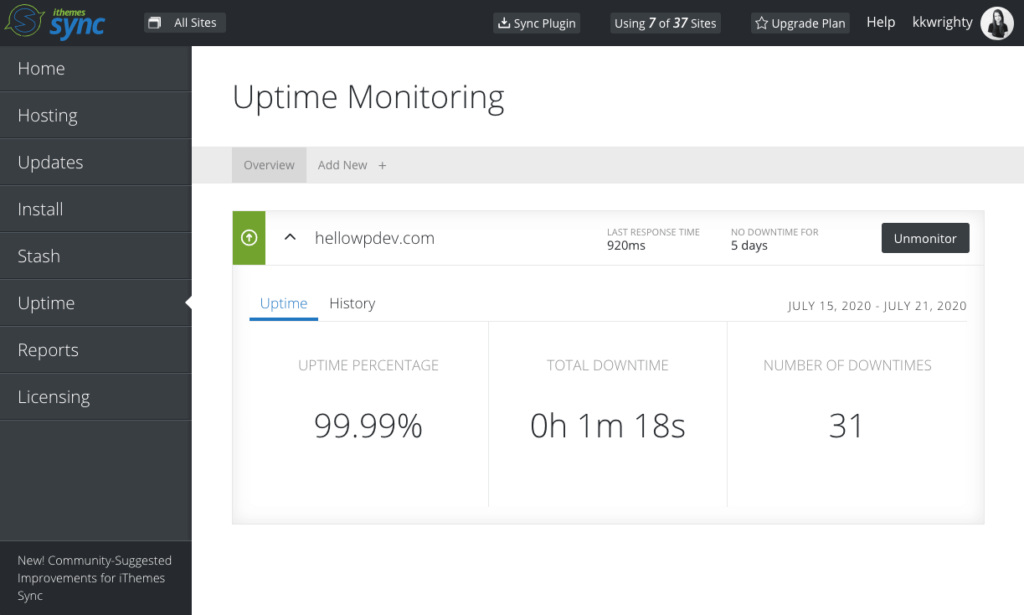
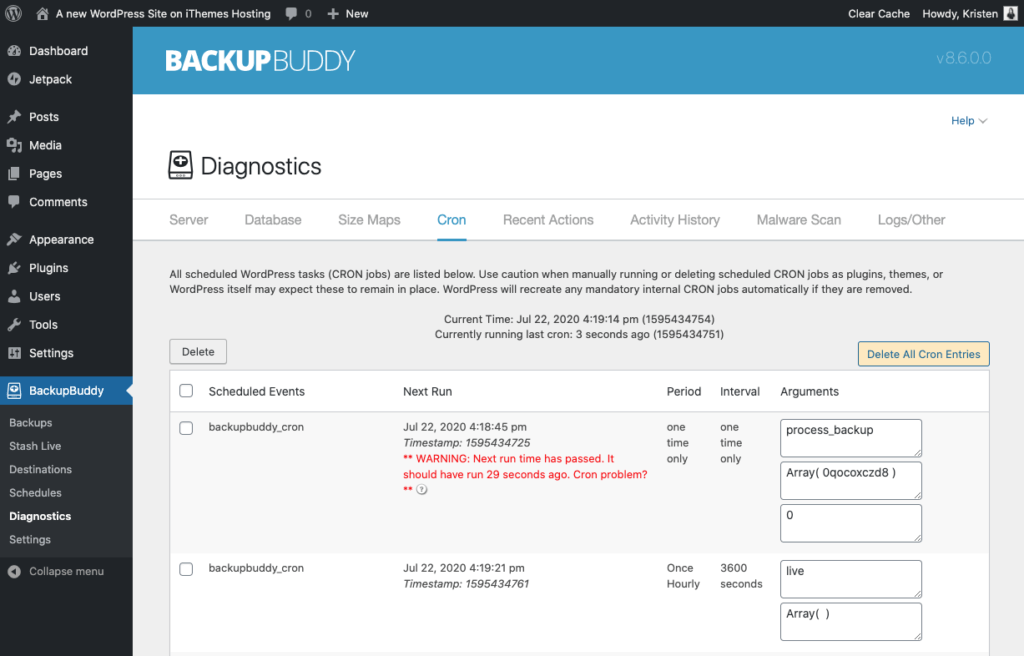
7. Kontroluj harmonogramy tworzenia kopii zapasowych zdalnie z iThemes Sync
iThemes Sync, nasz zdalny pulpit nawigacyjny, który pomaga zarządzać wieloma witrynami WordPress, ma świetne integracje z BackupBuddy, w tym możliwość dodawania lub edytowania harmonogramów tworzenia kopii zapasowych WordPress dla dowolnej witryny dodanej do Sync.
Może to być bardzo przydatny sposób zarządzania harmonogramami tworzenia kopii zapasowych na przykład dla wszystkich witryn klienckich. Aby wyświetlić lub dodać nowe harmonogramy tworzenia kopii zapasowych z iThemes Sync, kliknij widok pojedynczej witryny dla witryny, na której zainstalowano BackupBuddy.
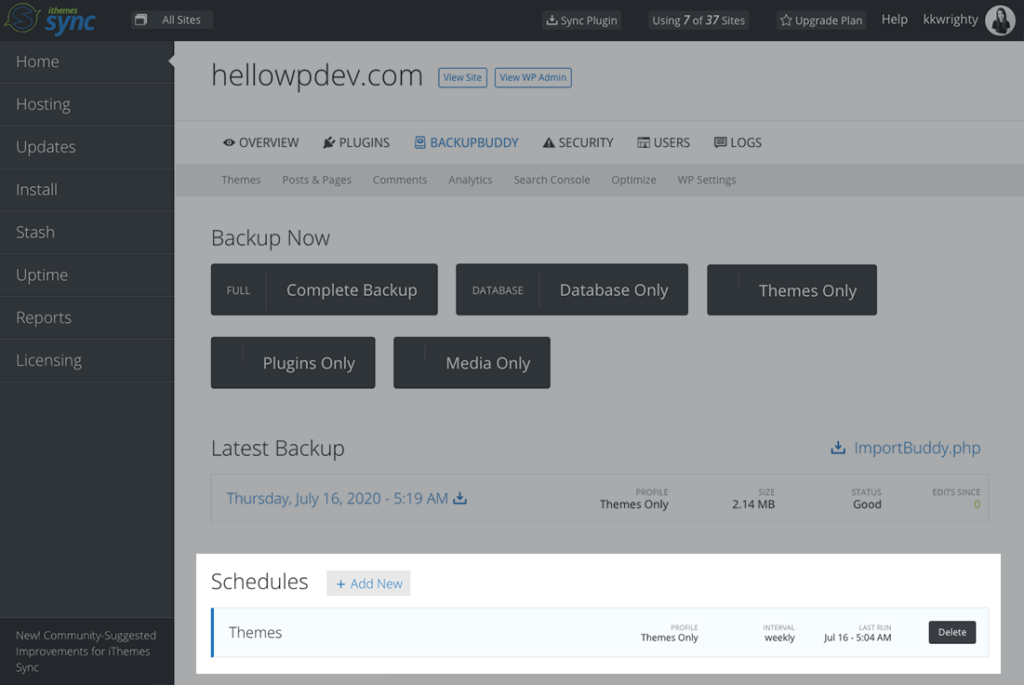
Kliknij zakładkę BackupBuddy, aby wyświetlić wszystkie opcje BackupBuddy, które możesz zrobić z Sync, w tym zarządzanie harmonogramami tworzenia kopii zapasowych dla witryny.
8. Ręcznie uruchom dowolny harmonogram tworzenia kopii zapasowych w dowolnym momencie
Zamiast czekać na uruchomienie harmonogramu tworzenia kopii zapasowych w następnym zaplanowanym dniu/godzinie, możesz ręcznie uruchomić go w dowolnym momencie.
Po skonfigurowaniu kilku harmonogramów tworzenia kopii zapasowych możesz je wyświetlić na stronie BackupBuddy > Harmonogramy . Najedź kursorem na dowolny harmonogram tworzenia kopii zapasowych na liście, aby wyświetlić opcję „Uruchom teraz”. Kliknięcie łącza Uruchom teraz spowoduje ręczne uruchomienie kopii zapasowej.
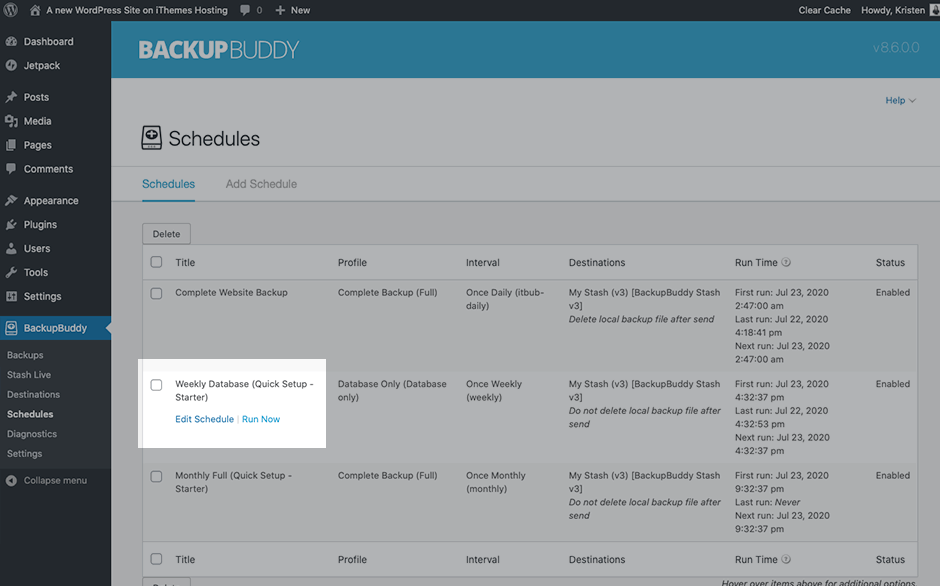
BackupBuddy będzie pracował nad wykonaniem kopii zapasowej w tle, podczas gdy ty będziesz robił inne rzeczy.
9. Zaplanuj tworzenie kopii zapasowych tylko wtyczek lub tylko motywów co tydzień, aby uwzględnić automatyczne aktualizacje motywów lub wtyczek
Wspomnieliśmy już krótko o tym pomyśle, ale jest to wskazówka, którą warto wyjaśnić. Planując co tydzień kopię zapasową Tylko wtyczek lub Tylko motywy , możesz mieć pewność, że otrzymujesz kopię zapasową do przechwytywania aktualizacji wersji wtyczek lub motywów, które są wykonywane automatycznie lub ręcznie w Twojej witrynie.
- Ręczna metoda „wycofywania” wersji motywu/wtyczki z kopią zapasową BackupBuddy: po prostu rozwiń plik zip kopii zapasowej i skompresuj pojedynczy folder motywu lub wtyczki zawarty w kopii zapasowej. Prześlij plik zip motywu/wtyczki za pomocą motywu/wtyczki administratora WordPress> Dodaj nowy lub za pomocą menedżera plików serwera/sFTP.
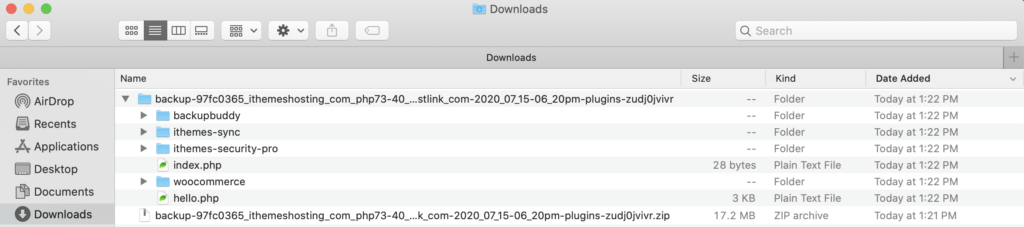
- Automatyczna metoda „przywracania” wersji motywu/wtyczki z kopią zapasową BackupBuddy: Na stronie BackupBuddy > Kopie zapasowe przejdź do zakładki Przywróć, aby wybrać kopię zapasową z wersją motywu/wtyczki, którą chcesz przywrócić. W rzeczywistości można wyświetlić numery wersji, przeglądając pliki w kopii zapasowej.
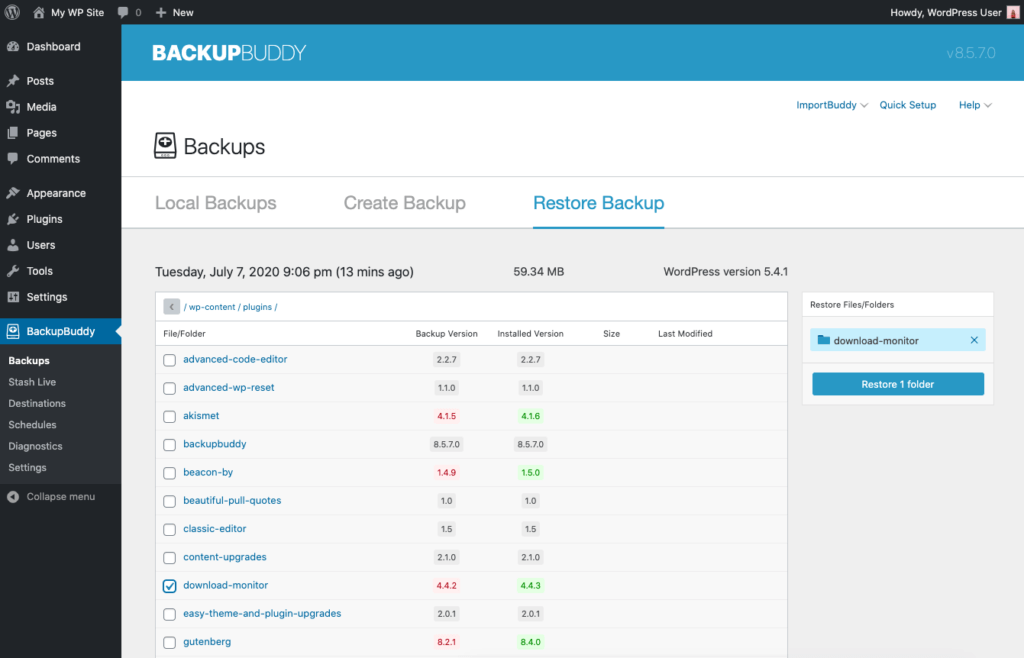
10. Szybko używaj zaplanowanych kopii zapasowych do przywracania plików i nie tylko
BackupBuddy niedawno wprowadził zupełnie nowy sposób przywracania stron internetowych, bezpośrednio z pulpitu administracyjnego WordPress. Ten sposób przywracania witryny doskonale nadaje się do przywracania poprzednich wersji poszczególnych plików (takich jak plik style.css lub functions.php), a nawet całych wersji motywów lub wtyczek z poprzedniej kopii zapasowej. Oto więcej informacji na temat przywracania wtyczek, motywów, wersji WordPress i poszczególnych plików za pomocą BackupBuddy.
Możesz łatwo użyć zaplanowanych kopii zapasowych do przywrócenia. Odwiedź stronę BackupBuddy > Zdalne miejsca docelowe, aby wybrać zdalne miejsce docelowe. Zapisz plik kopii zapasowej na tej liście i wybierz "Kopiuj do lokalnego". Spowoduje to dodanie pliku kopii zapasowej do serwera, dzięki czemu BackupBuddy będzie mógł go użyć do przywrócenia.

Teraz na karcie Przywróć na karcie BackupBuddy > Kopie zapasowe wybierz kopię zapasową. W zależności od typu kopii zapasowej możesz przywrócić pliki lub przywrócić całą kopię zapasową.
W oparciu o Twój wybór BackupBuddy przystąpi do przywracania pliku kopii zapasowej i będziesz mógł oglądać, jak działa.
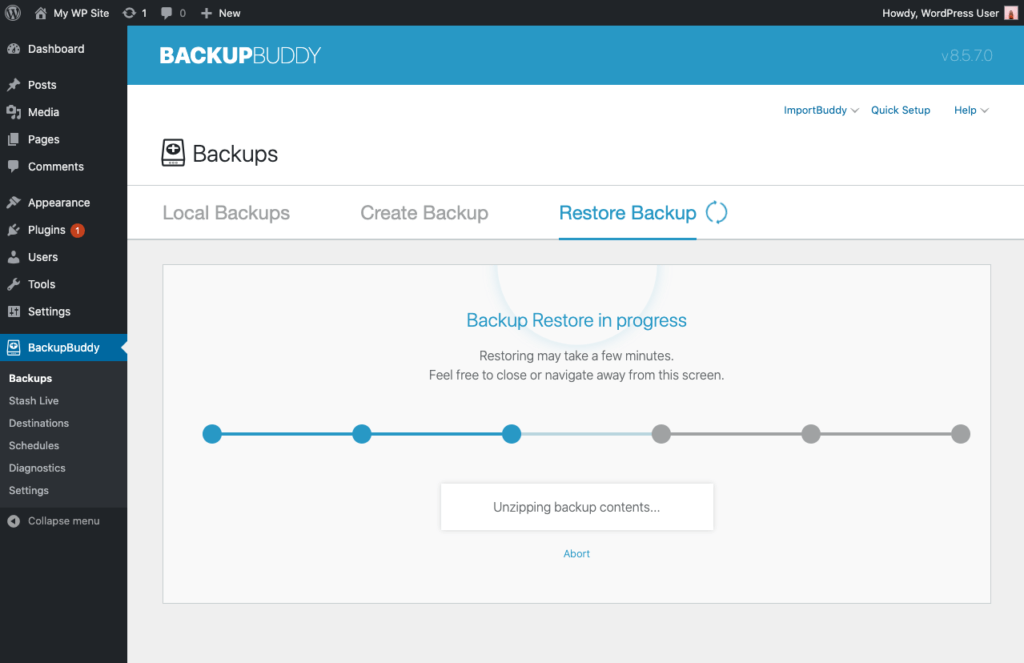
Uwaga zaawansowana: WordPress CRON i harmonogramy kopii zapasowych WordPress
W BackupBuddy, Twoje zaplanowane zdarzenia WordPress („crony”) mogą być przeglądane lub uruchamiane ręcznie w celu testowania ze strony Informacje o serwerze. Bezpłatna usługa czasu działania witryny może być używana do automatycznego regularnego uzyskiwania dostępu do witryny, aby pomóc w uruchamianiu zaplanowanych działań („cronów”) w przypadku niskiej aktywności w witrynie, z dodatkową korzyścią polegającą na śledzeniu czasu działania witryny.
Potrzebujesz więcej harmonogramów tworzenia kopii zapasowych WordPress?
Nie ma ograniczeń co do liczby harmonogramów tworzenia kopii zapasowych WordPress, które BackupBuddy może uruchomić na Twojej stronie internetowej. Zazwyczaj zalecamy utworzenie zarówno pełnej, zaplanowanej kopii zapasowej dla lokacji, jak i zaplanowanej kopii zapasowej bazy danych. Ponownie, częstotliwość ich uruchamiania zależy od tego, jak zajęta jest Twoja witryna. Śmiało, zaplanuj kolejną kopię zapasową WordPress!
Dowiedz się więcej o maksymalnym wykorzystaniu BackupBuddy, wtyczki do tworzenia kopii zapasowych WordPress 3 w 1
BackupBuddy, nasza wtyczka do tworzenia kopii zapasowych WordPress, może tworzyć kopie zapasowe, przywracać i migrować Twoją witrynę WordPress do nowego hosta lub domeny. Następnie możesz bezpiecznie przechowywać kopie zapasowe poza siedzibą firmy dzięki integracji z OneDrive, Dropbox i Google Drive lub skorzystać z BackupBuddy Stash, naszego bezpiecznego, zdalnego miejsca przechowywania kopii zapasowych (otrzymujesz 1 GB za darmo w ramach subskrypcji BackupBuddy!)
Następnie omówimy znaczenie przechowywania kopii zapasowych WordPress w zdalnych lokalizacjach poza siedzibą w ramach strategii tworzenia kopii zapasowych WordPress.
Pobierz BackupBuddy teraz
Kristen pisze samouczki, które pomagają użytkownikom WordPressa od 2011 roku. Zwykle można ją znaleźć, gdy pracuje nad nowymi artykułami na blogu iThemes lub opracowuje zasoby dla #WPprosper. Poza pracą Kristen lubi prowadzić dzienniki (napisała dwie książki!), wędrować i biwakować, gotować i codzienne przygody z rodziną, mając nadzieję na bardziej obecne życie.